Selecione e visualize o conteúdo filtrando-o através das categorias, como dispositivo conectado, mês de criação e imagens da câmera (aquelas copiadas para o seu sistema) e capturas de telas.

- A )
- Lista de conteúdos
Os ícones (Vídeo) e
(Vídeo) e  (Foto panorâmica) são exibidos nos vídeos e fotos panorâmicas, respectivamente.
(Foto panorâmica) são exibidos nos vídeos e fotos panorâmicas, respectivamente.
Os vídeos copiados para o seu sistema de um dispositivo conectado podem ser reproduzidos.* Com a lista exibida de conteúdo do dispositivo conectado, selecione  (Opções) > [Copiar].
(Opções) > [Copiar].
- *
- Limitado aos tipos de arquivos que podem ser reproduzidos em seu sistema.
Selecione uma miniatura para exibir a imagem em tela cheia.
Os controles, como os botões de operação, são escondidos automaticamente após alguns segundos. Pressione o botão  para exibir os controles novamente.
para exibir os controles novamente.
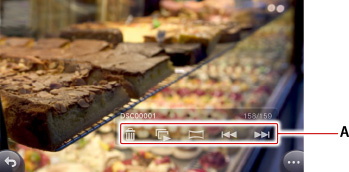
- A )
 (Excluir)/
(Excluir)/ (Apresentação de slides)/
(Apresentação de slides)/ (Panorâmica)/
(Panorâmica)/ (Voltar)/
(Voltar)/ (Próximo)
(Próximo)
Selecione esses botões para realizar essas operações.
Nos controles para um vídeo, (Foto panorâmica) não é exibido. Ao invés disso, uma barra de progresso e
(Foto panorâmica) não é exibido. Ao invés disso, uma barra de progresso e  (Reproduzir)/
(Reproduzir)/ (Pausar) são exibidos.
(Pausar) são exibidos.
- Pressione os botões de direção esquerdo e direito ou mova o controle esquerdo para a esquerda e para a direita para exibir a imagem anterior ou seguinte.
- Os botões L2 e R2 giram as imagens.
- Você também pode transferir uma foto que esteja sendo exibida em seu sistema PS Vita para o seu sistema PS TV. Isso permite exibir a foto na sua TV. Para obter detalhes, veja "Como assistir a vídeos e exibir fotos transferindo-os do seu sistema PS Vita".
Como visualizar uma foto panorâmica
Quando uma foto panorâmica for exibida, selecione  (foto panorâmica) e, em seguida, mova-a com os botões de direção ou com o controle esquerdo.
(foto panorâmica) e, em seguida, mova-a com os botões de direção ou com o controle esquerdo.
Os botões direcionais e o controle esquerdo também podem ser usados para realizar operações.
Como aumentar ou diminuir o zoom
Mova o controle direito para cima para ampliar a partir do centro da imagem ou do vídeo. Mova o controle direito para reduzir o zoom e voltar ao tamanho original.
- Ao ampliar para exibir parte de uma imagem ou vídeo, use os botões de direção e o controle esquerdo para mudar a parte da imagem ou do vídeo que você está exibindo.
- Você pode ampliar e reduzir enquanto o vídeo está sendo reproduzido.
Como mudar as configurações de apresentação de slides
Você pode alterar o estilo e velocidade das apresentações de slides.
Visualize qualquer conteúdo, e então selecione  (Opções) > [Configurações] > [Estilo da apresentação de slides] ou [Velocidade da apresentação de slides].
(Opções) > [Configurações] > [Estilo da apresentação de slides] ou [Velocidade da apresentação de slides].
Você pode ajustar as configurações para que a tela gire automaticamente.
Quando este recurso está habilitado, a tela gira automaticamente quando você muda a orientação do seu sistema, como quando se está exibindo fotos. Para fazer a tela parar de girar, exiba qualquer imagem ou vídeo, e então selecione  (Opções) > [Configurações] > [Girar tela automaticamente] para desmarcá-la.
(Opções) > [Configurações] > [Girar tela automaticamente] para desmarcá-la.